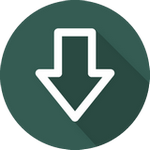Zte zxhn h298n инструкция скачать
ZTE ZXHN H298N wifi sip роутер - характеристика и настройка для МТС (Татарстан)Автор: Admin | Дата: 2014-10-24. Характеристика ZTE ZXHN H298N. Беспроводной маршрутизатор ZTE ZXHN H298N предназначен для использования СИП телефонии и интернета. Включает в себя беспроводную связь со скоростью 150 мб/с и имеет внутреннюю антенну, 2 fxs порта для подключения 2-ух телефонов и 2 usb порта - один сзади и один сбоку. Основные качества данного роутера - довольно симпатичный дизайн, качество и стабильность работы, легкость в настройке. Настройка сип роутера ZTE ZXHN H298N для провайдера МТС Татарстан. Рассмотрим настройку сип роутера ZTE ZXHN H298N для сетей оператора МТС Татарстан. 1 шаг. Подключаем провода согласно рисунку. 2 шаг. В браузере набираем IP адрес устройства 192.168.1.1 . Затем вводим логин-пароль: admin-admin. 3 шаг. Настраиваем pppoe соединение к интернету (NETWORK -> WAN -> WAN Connection). Пишем в поле "New connection name" имя нашего соединения, например, pppoe . В поле username и password указываем логин и пароль от "интернета", который выдал ваш провайдер и нажимаем на кнопку "Create". 4 шаг. Настраиваем VOIP сип телефонию. Идем по пути - Application -> VoIP -> WAN Connection и указываем, то соединение которое создали ранее, т.е pppoe . Нажимаем кнопку Submit (Принять). Эту кнопку неоходимо нажимать при любых изменениях настроек роутера и следующих шагах, которые мы рассмотрим ниже. 5 шаг. Заходим в пункт SIP и вместо ip сервера прокси и регистрации - 0.0.0.0 указываем ip Вашего провайдера, в нашем случае ip - 83.151.1.246 . Время повтора регистрации (Link Test Interval) меняем с 20 на 15 и нажимаем кнопку "submit". 6 шаг. Настраиваем сип аккаунт в пункте SIP Accounts . Нажимаем на карандаш в поле "Modify" и прописывем логин-пароль в полях "Username-Password-Authorization Username" и нажимаем кнопку Modify . 7 шаг. Отключаем вторую линию в пункте "Advanced". 8 шаг. При желании можно изменить, установленное по умолчанию, имя wifi (NETWORK -> WLAN -> SSID Settings) в поле ssid name . 9 шаг. Также можно изменить ключ сети wifi в пункте "Security", в поле "WPA Passphrase". Узнать статус pppoe соединения к интернету можно по пути "Status -> Network Interface -> WAN Connection". Если подключение к интернету прошло удачно, то в поле IPv4 Connection Status будет указано - "Connected". Узнать статус сип соединения можно по пути "Status -> VoIP Status". Если сип подключение прошло удачно, то в поле Register Status будет указано - "Registered". 10 шаг. Крайне рекомендуется сменить пароль доступа в веб-интерфес в пункте: Administration -> User Management. Указываем логин, старый пароль (admin) и новый пароль с подтверждением. При необходимости перезагружаем роутер - Administration -> System Management -> System Management -> Reboot. Поздравляем! Настройка wifi роутера ZTE ZXHN H298N закончена. | |
|
Ссылки для скачивания:
| |